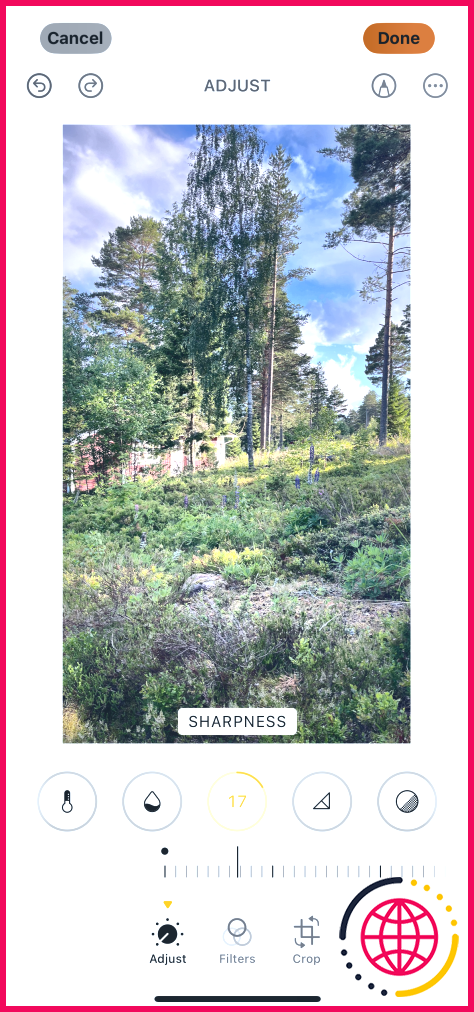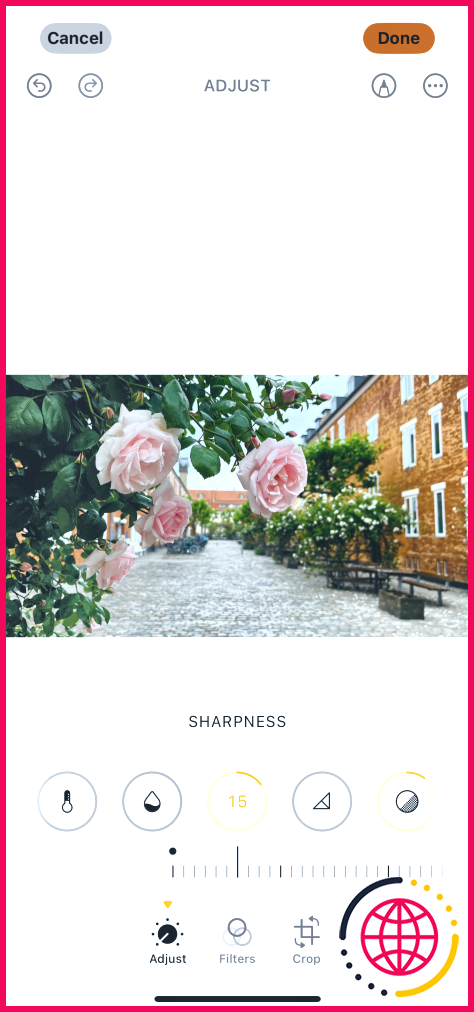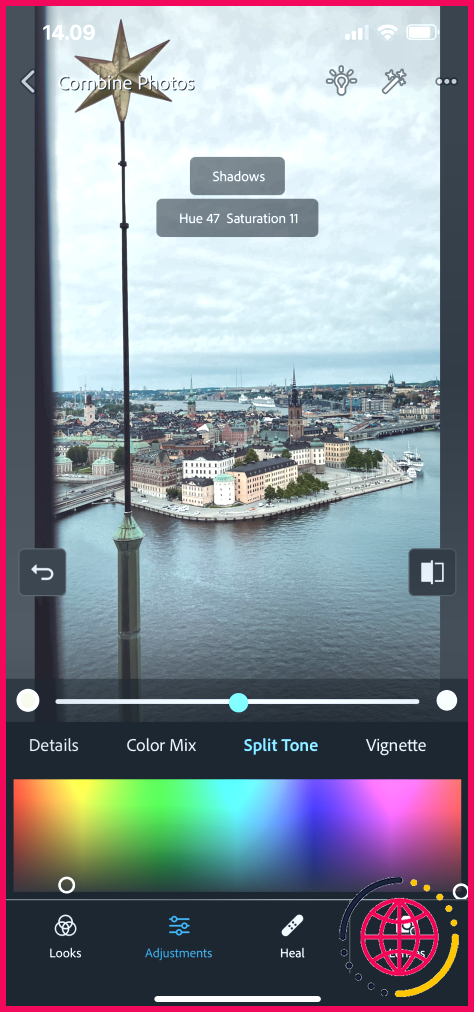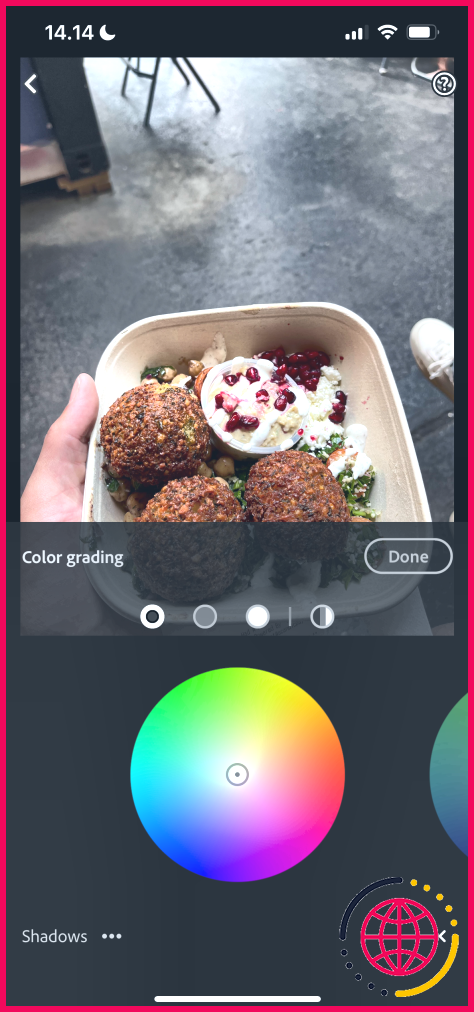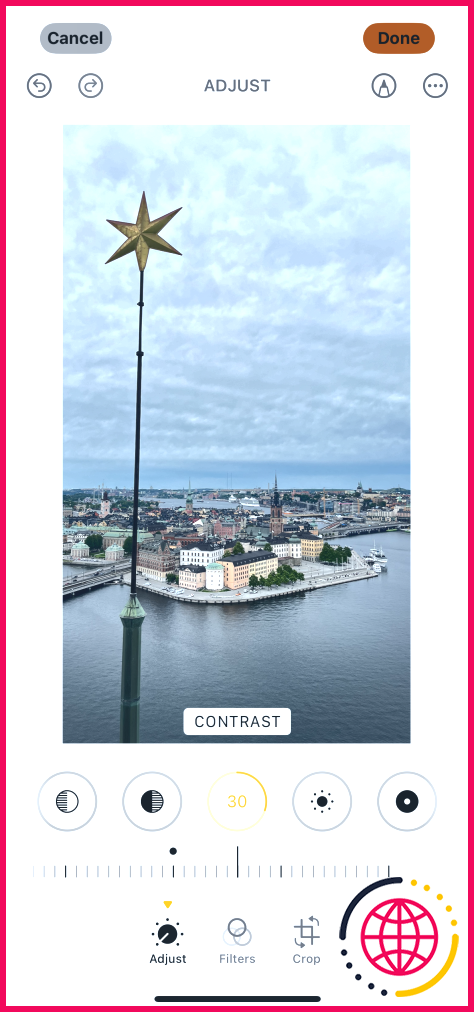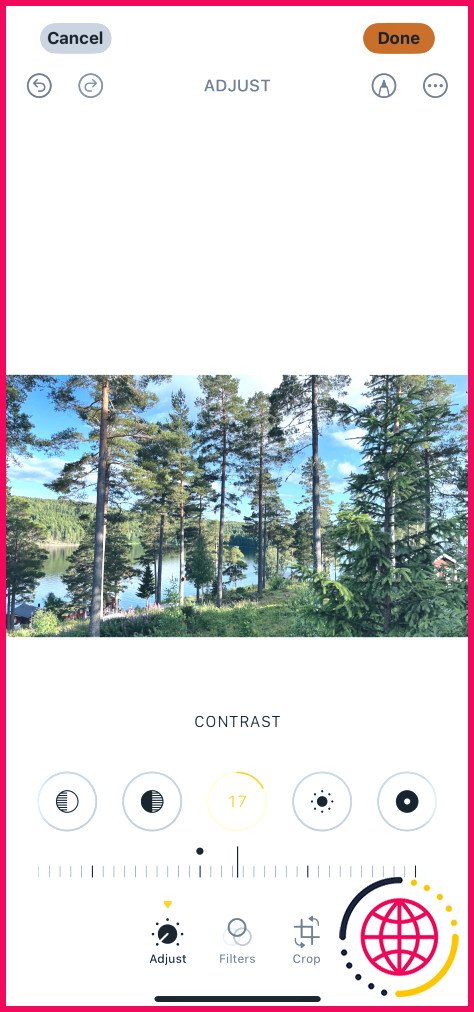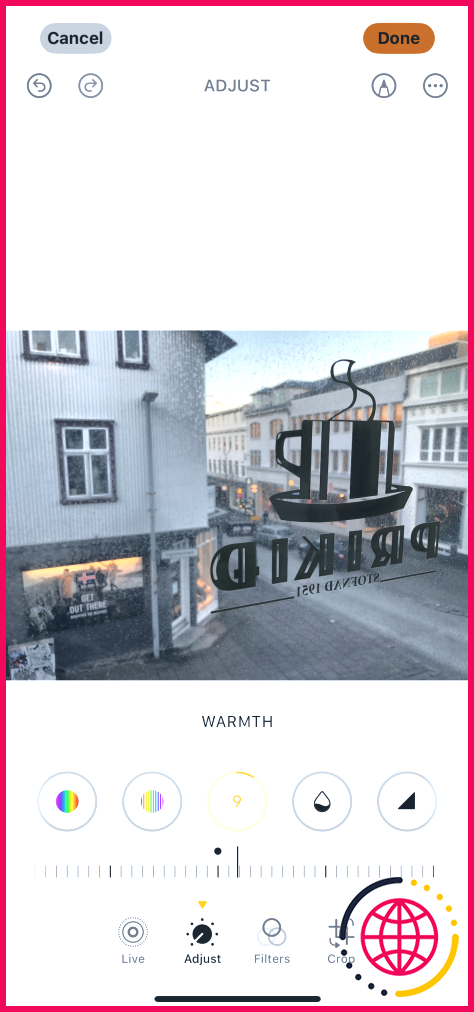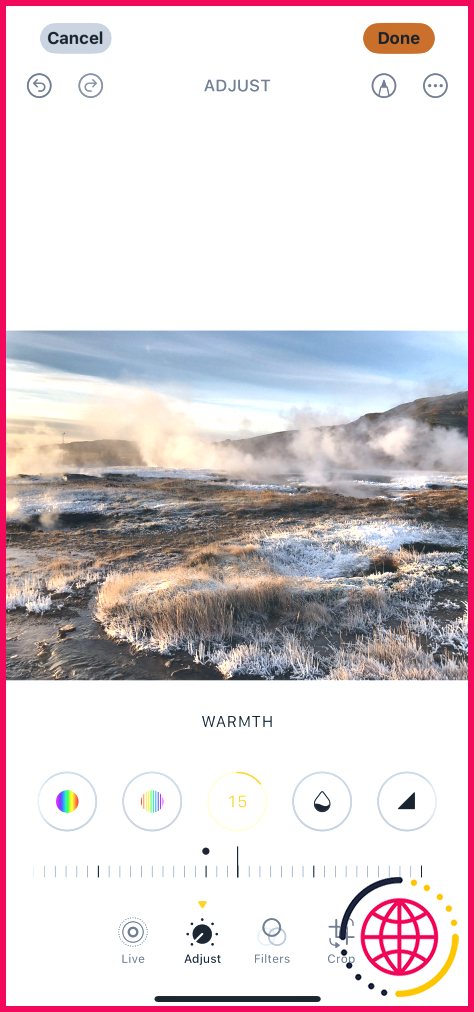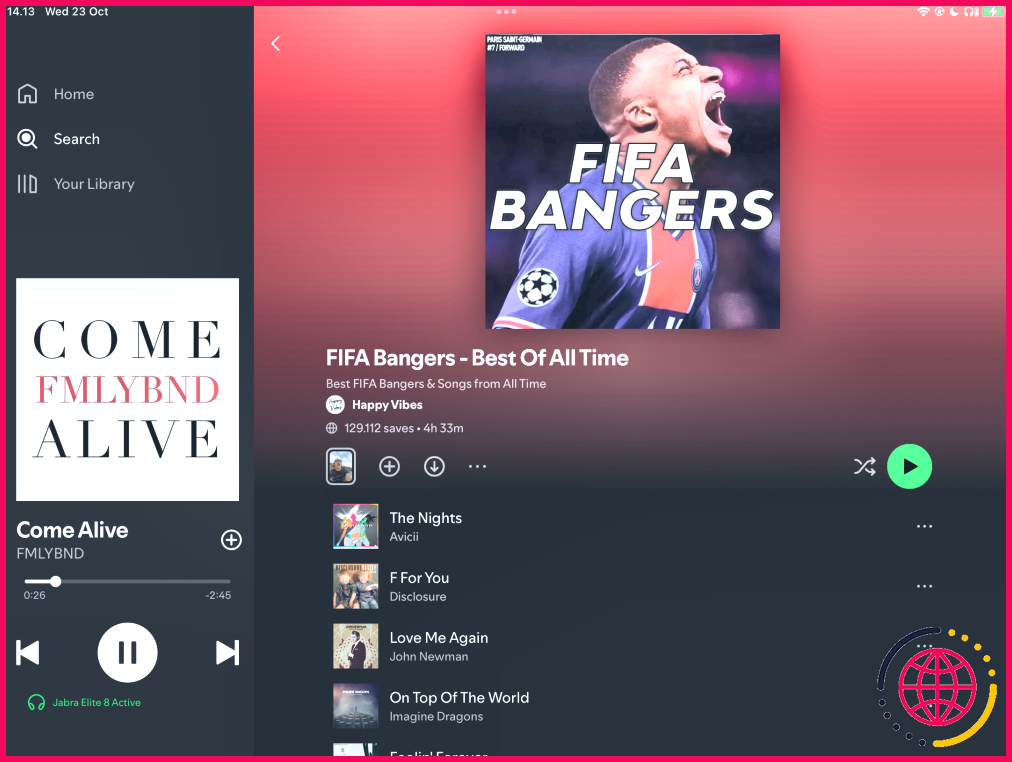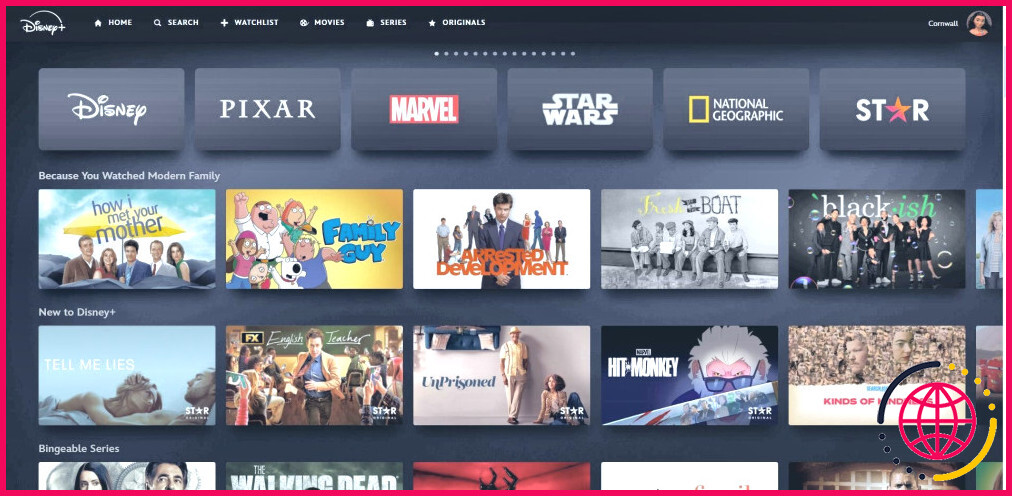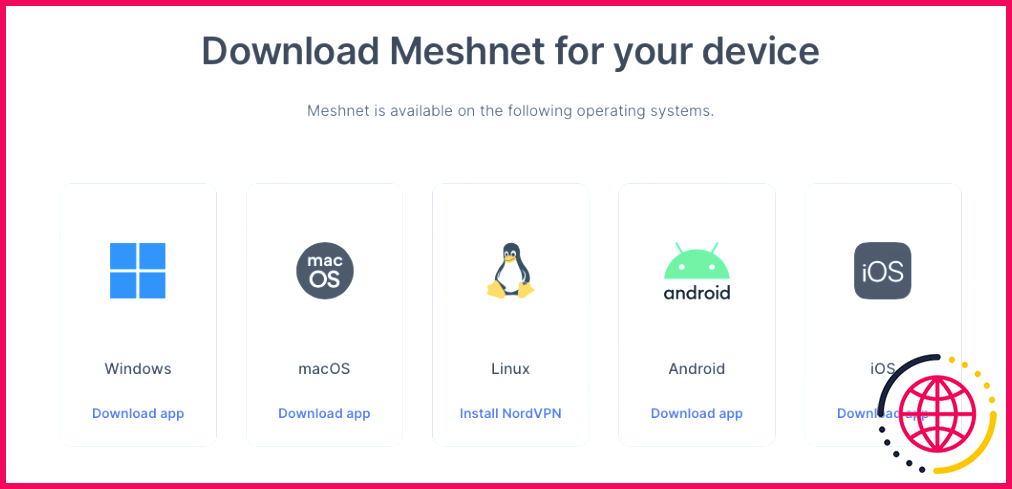Grâce à ces astuces de retouche, mes photos prises avec un smartphone sont dignes d’un reflex numérique.
- Augmentez la netteté pour les photos de texture, diminuez-la pour les paysages. Utilisez les applications d’édition et les fonctionnalités des médias sociaux.
- Ajustez les couleurs des images à l’aide de Lightroom ou de Photoshop Express. Utilisez Lightroom CC et VSCO pour les tons fractionnés.
- Ajoutez du contraste et expérimentez avec la clarté. Utilisez les courbes de tonalité, les préréglages, les réglages de brillance, de luminosité et de température. Explorer les outils d’édition gratuits.
Même si vous n’avez pas d’appareil photo reflex ou sans miroir, vous pouvez toujours faire en sorte que vos photos prises avec un smartphone aient l’air d’avoir été prises avec un tel appareil. De nombreux outils d’édition vous aideront à cet égard, et j’ai présenté mes préférés ci-dessous.
1 Améliorer la netteté
Les photos prises avec un smartphone peuvent parfois être plates, mais vous pouvez facilement y remédier en augmentant la netteté. Je recommande de le faire lorsque vous photographiez des textures, telles que des arbres et des couvertures. Vous pouvez avoir intérêt à faire l’inverse si vous avez capturé un paysage ou de l’architecture.
Que vous souhaitiez augmenter ou diminuer la netteté de votre photo, pratiquement toutes les applications vous permettent de le faire (y compris l’application photo native de votre téléphone). Vous pouvez aussi parfois modifier la netteté lorsque vous téléchargez votre image sur les médias sociaux ; Instagram dispose d’une fonction à cet effet, par exemple.
Mon seul avertissement serait d’utiliser la netteté avec parcimonie, car si elle est trop importante, votre photo risque de ressembler davantage à un dessin.
2 L’étalonnage des couleurs ou le fractionnement des tons
Dès que j’ai appris à étalonner mes photos, ma photographie s’est considérablement améliorée. L’étalonnage des couleurs consiste à modifier la teinte et la luminance de zones spécifiques de vos images, et vous pouvez utiliser les mêmes outils pour donner à vos photos un aspect plus chaud ou plus froid.
J’utilise Lightroom pour l’étalonnage de mes photos et, à mon avis, le plan Adobe pour la photographie en vaut la peine. Cependant, vous pouvez utiliser Photoshop Express (disponible sur iOS et Android) si vous ne voulez pas dépenser d’argent. Photoshop Express dispose de la fonction Split Toning, que la fonction Color Grading a remplacée dans Lightroom. Avec Split Toning, vous pouvez ajuster les ombres et les hautes lumières.
Le Split Toning est également disponible dans VSCO; pensez à comparer Lightroom CC et VSCO avant de choisir votre plateforme préférée.
3 Ajouter du contraste
Une autre façon dont j’aime faire en sorte que mes photos prises sur smartphone aient l’air d’avoir été prises avec un reflex numérique consiste à ajouter du contraste. Lorsque j’édite mes photos Fujifilm, j’aime souvent inclure beaucoup de contraste dans mes images ; faire de même avec mes images de smartphone est un excellent moyen de rendre mes styles de photos cohérents sur tous les appareils.
Comme pour l’amélioration de la netteté, vous pouvez facilement augmenter le contraste de vos photos à partir de l’application de retouche de votre smartphone. Une autre technique avancée à essayer est d’aller dans Lightroom et de déplacer le bouton Noirs vers la gauche tout en déplaçant le curseur Blancs vers la droite.
Vous pouvez expérimenter l’ajout de contraste, car je pense que les fichiers image des smartphones offrent plus de possibilités d’ajustement à cet égard. Il est également conseillé de se renseigner sur la photographie à fort contraste avant de commencer.
4 Supprimer la clarté
J’avais l’habitude d’ajouter de la clarté à mes photos, et je ne suis certainement pas le seul photographe à avoir abusé de ce curseur. Depuis le début de l’année 2024, j’ai essayé de faire le contraire. Pour être honnête, je pense que mes photos sont bien plus belles maintenant que je ne déplace pas excessivement le curseur de clarté vers la droite.
La clarté n’est pas aussi accessible que d’autres outils de cette liste, mais des applications populaires comme Lightroom disposent toujours de cette fonction. Si vous utilisez un iPhone, vous pouvez utiliser Réduction du bruit qui aura à peu près le même effet. Apprendre ce qu’est la clarté dans Lightroom et quand vous devez l’utiliser vous aidera également à utiliser l’outil plus efficacement.
5 Courbe de tonalité
Bien que la courbe de tonalité soit difficile à apprendre, c’est un outil fantastique pour donner à vos photos prises avec un smartphone une qualité digne d’un reflex numérique. L’outil est disponible dans Lightroom ; l’utilisation d’une courbe en S est courante, mais vous pouvez expérimenter pour voir ce qui vous convient. Par exemple, je déplacerai une partie de l’éclairage vers le milieu de l’image et vers le bas dans certaines photos.
Outre la modification de l’éclairage dans différentes parties de votre image, Lightroom dispose également d’outils de courbes de tonalité RVB qui peuvent faire une énorme différence dans vos images. J’adore ajouter un peu d’aqua, par exemple, et je jouerai avec le curseur bleu/jaune en fonction de l’ambiance que je veux évoquer.
6 Utiliser les préréglages et les recettes
Vous pouvez facilement obtenir des filtres de type Instagram sur votre smartphone, et il est également possible d’utiliser différents préréglages et recettes pour la retouche photo. Par exemple, votre smartphone disposera d’une gamme de filtres à ajouter à vos images (vous pouvez également régler l’intensité).
Les préréglages de VSCO sont également fantastiques pour les photos de smartphone ; l’une des raisons de passer de VSCO Free à VSCO Plus est que vous obtenez plus de filtres. Cependant, même sans abonnement payant, vous aurez toujours accès à des filtres sympas. De plus, vous pouvez enregistrer l’un des vôtres en tant que recette avec un plan gratuit.
La plupart des logiciels de retouche photo proposent des filtres, des préréglages et des recettes (il s’agit de la même chose, mais avec des noms différents). J’utilise plusieurs options différentes et je recommande d’en faire autant.
7 Modifier la brillance
La brillance est l’une des fonctions d’édition de smartphone les plus sous-estimées, à mon avis. En déplaçant le curseur vers la droite, vous augmentez la luminosité dans différentes parties de votre photo, et l’inverse se produit si vous allez dans l’autre sens. C’est un très bon outil si vous avez trop de contraste dans vos photos, ou si vous avez simplement beaucoup de zones lumineuses ou sombres.
Je vous recommande également d’utiliser Brilliance lorsque vos ombres ne sont pas comme vous le souhaitez.
8 Modifier la luminosité
La luminosité est un autre outil formidable qui fonctionne parallèlement au curseur d’exposition. Vous le trouverez dans l’application d’édition de votre smartphone ; j’aurais aimé que Lightroom dispose de cette fonctionnalité, mais pour l’instant, mes prières n’ont pas été exaucées. La luminosité augmentera la lumière globale de votre image, tandis que l’exposition est préférable si vous ne souhaitez augmenter qu’une petite partie de l’image.
Il est intéressant de noter que je préfère diminuer la luminosité pour que mon image soit plus sombre. Cela dit, l’augmentation de la luminosité est idéale pour prendre des photos un jour de pluie.
9 Modifier la température
Modifier la température de vos photos est un jeu d’enfant, et cela fera une énorme différence dans l’ambiance de vos photos. Je donne souvent à mes images un aspect plus chaud, en particulier lorsque je photographie à l’heure dorée. C’est surtout une bonne idée de le faire si vous capturez des images pour obtenir un aspect cinématographique.
Rendre votre image plus froide est une bonne idée pour la photographie des jours de neige ; j’ai trouvé que la neige semble souvent un peu trop chaude lorsque l’on prend des photos avec un smartphone. Vous devrez expérimenter en fonction de votre propre style de photo et de chaque situation. Vous trouverez des curseurs de température dans de nombreuses applications ; la modification de la balance des blancs aura le même effet.
Vous n’avez pas besoin d’un reflex numérique pour prendre des photos conformes aux normes des reflex numériques ; l’édition est un outil puissant qui peut vous aider à obtenir un résultat similaire. Parfois, je préfère même les photos prises sur mon smartphone à celles prises sur un appareil photo. Certains outils de retouche nécessitent un abonnement, mais de nombreuses fonctionnalités sont disponibles gratuitement.
Comment faire en sorte que l’appareil photo de mon téléphone ressemble à un appareil photo professionnel ?
Si vous utilisez un autre appareil, vous devrez modifier les instructions ou localiser la fonction de l’application appareil photo de votre téléphone.
- Utilisez le nombre d’or pour le cadrage. Le cadrage est essentiel pour créer des photos artistiques.
- Travaillez avec la mise au point manuelle.
- Utilisez la bonne sensibilité ISO.
- Modifiez votre vitesse d’obturation.
- Faites attention à la balance des blancs.
Comment donner un effet reflex numérique aux photos ?
Réglez l’exposition, la sensibilité ISO, la vitesse d’obturation et la mise au point. Utilisez un appareil photo de téléphone à haute résolution. Ensuite, jouez avec les filtres et les effets pour obtenir l’aspect reflex numérique souhaité.
Comment donner un aspect professionnel aux photos prises à l’aide d’un smartphone ?
Comment prendre de bonnes photos avec votre téléphone – 10 conseils simples
- Utilisez le bon réglage de l’appareil photo pour la prise de vue.
- Utilisez des lignes de quadrillage pour équilibrer votre photo.
- Évitez le zoom numérique.
- Concentrez-vous sur un seul sujet.
- Utilisez la lumière naturelle dans la mesure du possible.
- Utilisez le retardateur de votre téléphone.
- Prenez plusieurs photos.
- Trouvez différentes perspectives.